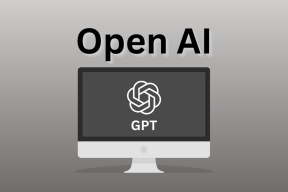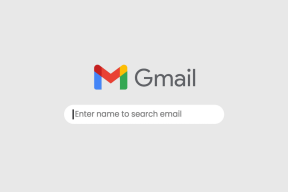Topp 3 gratis sätt att synkronisera iTunes-spellistor till Android
Miscellanea / / February 11, 2022

Jag vet, jag vet, jag nämnde iTunes och Android i titeln för nära varandra. Tro mig, jag menade inte någon respektlöshet. Om du klarar dig med ditt liv utan att använda iTunes för att köpa och synkronisera musik till din mobila enhet, får du mer kraft. Men du förstår, en del av oss är mycket investerade i iTunes ekosystem, köper låtar i flera år och använder perfekt kapabel applikation för att hantera innehåll på olika enheter.
Det kan vara några av oss som äger en Mac, där iTunes verkligen är en av de bästa mediespelarna som finns. Vilka skäl vi än kan ha så är de legitima. Vi måste synkronisera musik och spellistor till våra Android-telefoner som vi älskar åh så innerligt och vi måste hitta fri, snabba och pålitliga sätt att göra det, helst något som inte behöver leka med sladdar. Tur för oss, jag har hittat precis rätt saker.
Notera: De två apparna som listas här har en Mac- och PC-klient. Processen som beskrivs här är för Mac-klienten men jag har också testat Windows och förutom installationsprocessen är allt annat exakt detsamma.
1. doubleTwist – Wired Sync
Jag har pratat om doubleTwist och hur det är det bästa sättet att synkronisera spellistor från din Mac eller PC till din Android trådlöst när Jag jämförde det med iSyncr. Men Wi-Fi-synkronisering kräver ett tillägg på $2. Värt priset men inte syftet med denna artikel.

Lyckligtvis låter doubleTwist dig synkronisera låtar och spellistor från iTunes till Android för fri om du är villig att ansluta den via USB. Processen beskrivs i artikeln jag länkade till ovan. Det är väldigt enkelt. När enheten är ansluten, öppna doubleTwist-appen på skrivbordet, välj enheten, kontrollera spellistorna du vill synkronisera, klicka på Synkronisera knappen och du är klar.
2. Enkelt dra och släpp
Det är inte lika glamoröst som det andra alternativet men det kommer att få jobbet gjort. Du kan inte synkronisera iTunes-spellistor på det här sättet men du burk kopiera musik direkt från iTunes och organisera det i mappar för bättre hantering.
Steg 1: Anslut din Android-enhet till din PC och slå på USB-masslagringsläget. Din enhet kommer nu att dyka upp i Windows utforskaren.
Steg 2: Öppna Android-enheten och leta upp musik mapp där du vill kopiera musiken. Eller om du vill kan du skapa en mapp var som helst på enheten, kom bara ihåg var.
Steg 3: Starta iTunes och öppna det sida vid sida med Explorer-fönstret. Välj nu valfritt antal låtar du vill, klicka och dra det hela till Explorer-fönstret. Vänta medan låtarna kopieras, ta bort enheten, öppna musikspelaren på din telefon och lyssna.

Du kan senare skapa spellistor ur mappar på din Android-telefon ganska enkelt.
3. Trådlös synkronisering med Cheetah Sync
Cheetah Sync är en Android-app som låter dig synkronisera filer och mappar trådlöst fram och tillbaka från din Android-telefon. Ashish har redan skrivit en allmän guide om appen men här kommer jag att fokusera på hur du kan använda Cheetah Sync för att överföra musik från din PC till din Android-telefon trådlöst.
Notera: Att ställa in Cheetah Sync tar lite tid, men låt det inte vara en avstängning.
Ladda ner Cheetah Sync Mac eller Windows-klient beroende på systemet och Android-appen.
Steg 1: Starta Cheetah Sync-skrivbordsklienten. Det är ett bakgrundsverktyg och du behöver inte göra något mer.
Steg 2: På Android-appen måste vi först skapa en Jobb. Ett jobb är en uppsättning instruktioner som appen kommer ihåg och utför på din begäran. De sparas, så upprepad synkronisering är väldigt enkel.
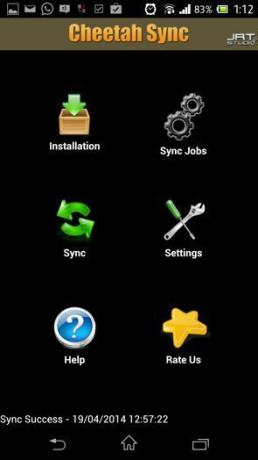
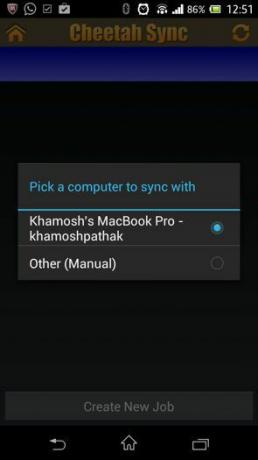
Steg 3: Gå in i Synkronisera jobb menyn och vänta på att appen söker efter stationära klienter. Välj datorn när den dyker upp.
Steg 4: Välj från botten av skärmen Skapa nytt jobb. Appen kommer nu att visa hela dokumentkatalogen av din PC. Vi måste navigera till iTunes-mappen som finns i Användare\(användarnamn)\Musik\iTunes\iTunes Media\Musik som standard i Mac och C:\Users\(användarnamn)\Music\iTunes\iTunes Media\Music i Windows.

Steg 5: Från den här listan väljer du den mapp du vill synkronisera genom att trycka på Bock ikon. iTunes sorterar mappar efter konstnärer. Om du vill synkronisera hela iTunes-bibliotek, Välj den musik själva mappen.
Steg 6: Nu kommer Cheetah Sync att visa din Android-telefons lagringsutrymme. Välj den mapp där du vill spara musiken.


Steg 7: Från den sista skärmen trycker du på Synkronisera riktning och se till att alternativet för Dator till Android är vald. Tryck sedan på Spara. Ditt jobb kommer nu att dyka upp i Synkronisera jobb lista.
Steg 8: För att aktivera jobbet vi just skapat, gå in Synkronisera, se till att jobbet är markerat och tryck Synkronisera nu och det är allt.
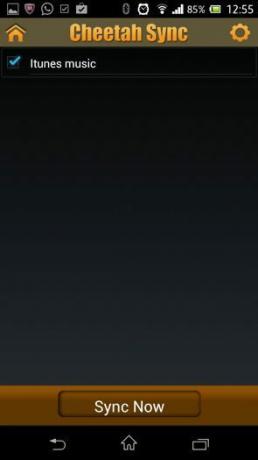
Det här kan tyckas lite långt, men om du gör detta rätt, genom att välja mappen där du sparar all din nya musik och sedan upprepa denna operation (synkronisering av nyligen tillagda låtar) kommer bara att inkludera steg 8, eftersom Cheetah Sync redan kommer ihåg alla detaljer i jobb. Synkronisera bara och alla nya låtar du har lagt till i mappen kommer att kopieras till din enhet.
Senast uppdaterad den 2 februari 2022
Ovanstående artikel kan innehålla affiliate-länkar som hjälper till att stödja Guiding Tech. Det påverkar dock inte vår redaktionella integritet. Innehållet förblir opartiskt och autentiskt.